• مسجل في: Topics • حلول مجربة
يعد تطبيق التقويم على جهاز آيفون / آيباد أحد أكثر الأدوات المضمنة المفيدة في نظام التشغيل iOS. فهو يتيح للمستخدمين إنشاء تقاويم متعددة والاشتراك فيها، مما يجعله مناسبًا تمامًا للأشخاص للاحتفاظ بأحداث منفصلة بين الحياة الشخصية والمهنية. ومع ذلك، قد تبدو الميزة نفسها محبطة بعض الشيء عند الاشتراك في عدد كبير جدًا من التقاويم. عند الاشتراك في تقويمات مختلفة في نفس الوقت، سيصبح كل شيء مزدحمًا، وستجد صعوبة في العثور على حدث معين.
إحدى الطرق لتجنب هذا الموقف هي إزالة التقويمات التي تم الاشتراك بها غير الضرورية من iDevice الخاص بك للحفاظ على التطبيق بأكمله خاليا غير مزدحم وإمكانية التنقل فيه بسهولة. لذلك، في هذه الإرشادات، سنشارك أفضل طريقة لإزالة التقويم المشترك من آيفون حتى لا تضطر إلى التعامل مع ازدحام تطبيق التقويم.
الجزء 1. حول الاشتراك في تقويم آيفون
إذا كنت قد اشتريت للتو جهاز آيفون ولم تستخدم تطبيق التقويم، فإليك ما تحتاج إلى معرفته حول اشتراك تقويم iOS. مبدئيا الاشتراك في التقويم هو طريقة للمواكبة مع أحداث مختلفة مثل اجتماعات الفريق المجدولة والأعياد الوطنية والبطولات الرياضية لفرقك المفضلة.
على جهاز آيفون / آيباد، يمكنك الاشتراك في التقويمات العامة والوصول إلى جميع الأحداث الخاصة بها من خلال تطبيق التقويم الرسمي نفسه. للاشتراك في تقويم معين، كل ما تحتاجه هو عنوان الويب الخاص به.
تتمثل إحدى المزايا الرئيسية لاستخدام اشتراك التقويم في أنه يمكنك مزامنته عبر جميع أجهزة أبل الخاصة بك. للقيام بذلك، سيكون عليك فقط توصيل جميع الأجهزة بنفس حساب iCloud والاشتراك في التقويم عبر ماك.
هذه ميزة مفيدة للغاية للمستخدمين الذين لديهم أكثر من جهاز أجهزة أبل ويرغبون في الحفاظ على مزامنة أحداث التقويم الخاصة بهم عبر جميع هذه الأجهزة. بالإضافة إلى ذلك، يمكنك أيضًا إنشاء التقويمات الخاصة بك و كذلك السماح للمستخدمين الآخرين بالاشتراك فيه.
ولكن، كما ذكرنا سابقًا، عندما تشترك في تقاويم متعددة، سيصبح من الصعب جدًا التنقل بحرية في التطبيق. سيكون من الأفضل دائمًا إزالة التقاويم التي تم الاشتراك بها غير الضرورية من القائمة وتتبع جميع الأحداث الخاصة بك بشكل أكثر سلاسة.
الجزء 2. طرق إزالة التقويمات المُشتركة على آيفون
الآن، بعد أن عرفت فوائد تطبيق التقويم، فلنبدأ سريعًا بكيفية حذف اشتراك تقويم آيفون. مبدئياً، هناك طرق متعددة لإزالة أي تقويم مشترك في iDevices. لذا دعونا نناقش كل منها على حدة حتى تتمكن من الحفاظ على تطبيق التقويم الخاص بك منسقا.
2.1 استخدام تطبيق الإعدادات
الطريقة الأولى وربما الأكثر شيوعًا لإزالة اشتراك التقويم على آيفون هي استخدام تطبيق "الإعدادات" . هذه طريقة مناسبة إذا كنت تريد إزالة تقويمات الجهات الخارجية التي لم تقم بإنشاءها نفسك. لذا دعونا نلقي نظرة على الخطوات المطلوبة خطوة بخطوة لحذف تقويم مشترك على آيفون / آيباد من خلال قائمة الإعدادات.
الخطوة 1 - قم بتشغيل تطبيق "الإعدادات" على iDevice الخاص بك وانقر فوق "الحسابات وكلمات المرور" .
الخطوة 2 - الآن، انقر فوق خيار "التقويمات المشتركة" واختر اشتراك التقويم الذي تريد إزالته.
الخطوة 3 - في النافذة التالية، ما عليك سوى النقر فوق "حذف الحساب" لحذف التقويم المشترك بشكل دائم.
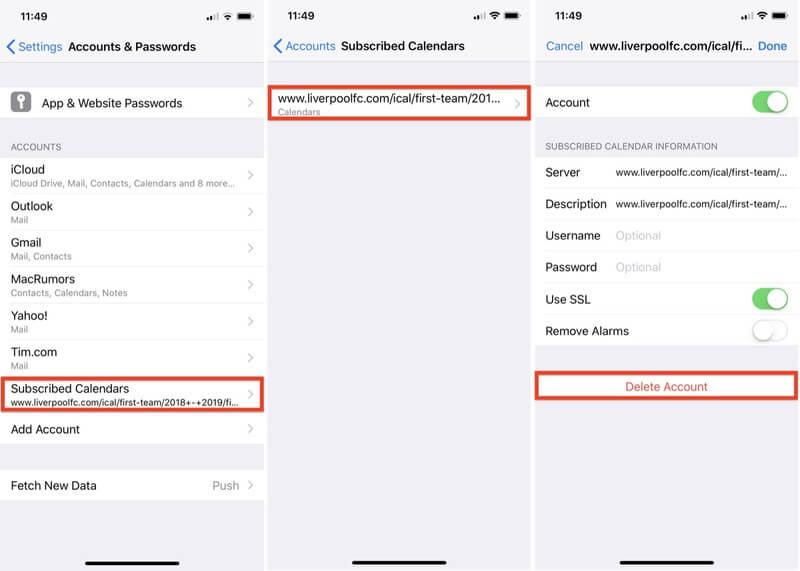
2.2 استخدم تطبيق التقويم
إذا كنت تريد إزالة تقويم شخصي (التقويم الذي أنشأته بنفسك)، فلن تضطر إلى الانتقال إلى تطبيق "الإعدادات" . في هذه الحالة، سوف تحتاج إلى إزالة التقويم المحدد باستخدام تطبيق التقويم الافتراضي باتباع هذه الخطوات السريعة.
الخطوة 1 - افتح تطبيق "التقويم" على جهاز آيفون أو آيباد الخاص بك
الخطوة 2 - اضغط على زر "التقويم" في أسفل الشاشة ثم اضغط على "تعديل" في الزاوية اليسرى العلوية.
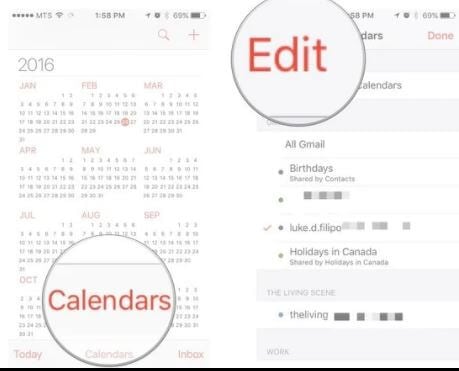
الخطوة 3 - سترى قائمة بجميع التقويمات التي حددتها من قبل. اختر التقويم الذي تريد حذفه وانقر على "حذف التقويم" .
الخطوة 4 - اضغط مرة أخرى على "حذف التقويم" في النافذة المنبثقة لإزالة التقويم المحدد من التطبيق الخاص بك.
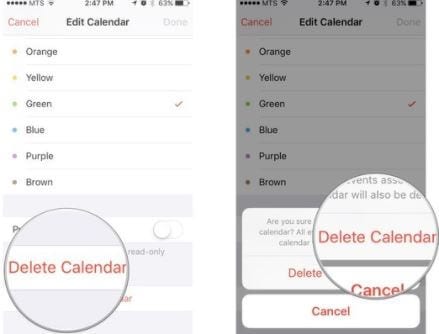
2.3 إزالة تقويم مشترك من جهاز ماك الخاص بك
كانت هاتان الطريقتان الأساسيتان لإزالة اشتراك التقويم على آيفون. ومع ذلك، إذا قمت بمزامنة اشتراك التقويم عبر جميع أجهزة أبل الخاصة بك، يمكنك حتى استخدام جهاز ماك الخاص بك لإزالته. قم بتشغيل جهاز ماك الخاص بك واتبع هذه الخطوات لحذف التقويم المشترك.
الخطوة 1 - افتح تطبيق التقويم على جهاز ماك الخاص بك.
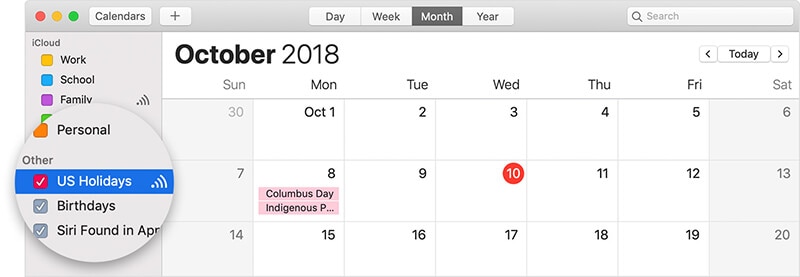
الخطوة 2 - انقر بزر الماوس الأيمن فوق التقويم المحدد الذي تريد إزالته وانقر فوق "إلغاء الاشتراك" .
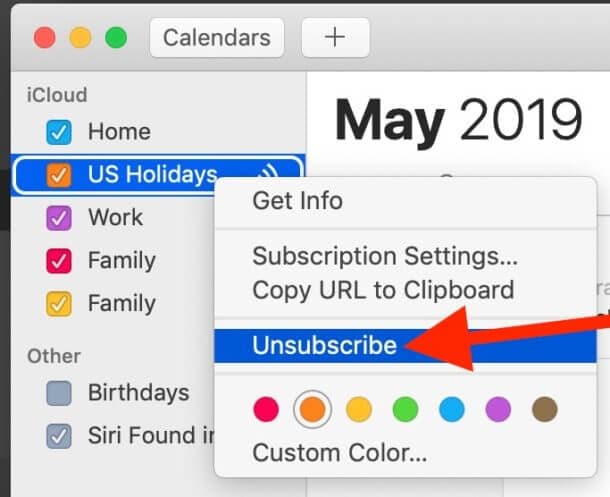
سيؤدي هذا إلى إزالة التقويم المحدد من جميع أجهزة iDevices المرتبطة بنفس حساب iCloud
نصيحة إضافية: لحذف أي حدث في التقويم على آيفون نهائيًا
بينما ستساعدك الطرق الثلاثة السابقة على حذف اشتراك التقويم في آيفون، إلا أن لها جانبًا سلبيًا أساسيا. إذا كنت تستخدم هذه الطرق التقليدية، فضع في اعتبارك أن التقويمات لن تتم إزالتها نهائيًا. قد يبدو الأمر مفاجئًا، لكن مجرد حذف اشتراكات التقويم (أو حتى أي من الملفات الأخرى) لا يزيلها تمامًا من الذاكرة.
هذا يعني أن سارق الهوية أو المتسلل المحتمل سيكون قادرًا على استعادة الملفات المحذوفة من جهاز آيفون / آيباد الخاص بك دون أي متاعب. نظرًا لأن سرقة الهوية تعد واحدة من أكثر الجرائم شيوعًا في العالم الرقمي اليوم، تقع على عاتقك مسؤولية عدم تمكن أي شخص من استعادة بياناتك المحذوفة.
الأداة الموصى بها: دكتور فون - لحذف البيانات (iOS)
الخطوة 2 - انقر بزر الماوس الأيمن فوق التقويم المحدد الذي تريد إزالته وانقر فوق "إلغاء الاشتراك" . تم تصميم البرنامج خصيصًا لجميع مستخدمي iOS لحذف البيانات نهائيًا من iDevice والحفاظ على خصوصيتهم بأمان.
باستخدام حاذف البيانات (iOS)، ستتمكن من حذف الصور وجهات الاتصال والرسائل وحتى اشتراكات التقويم بطريقة لن يتمكن أي شخص من استعادتها، حتى في حالة استخدام أدوات الاسترداد الاحترافية. نتيجة لذلك، يمكنك أن تظل على يقين من أنه لن يتمكن أي شخص من إساءة استخدام معلوماتك الشخصية على الإطلاق.
الميزات الرئيسية:
إليك بعض الميزات الإضافية لبرنامج دكتور فون ممحاة البيانات (iOS) التي تجعله أفضل أداة ممحاة لنظام iOS.
- احذف أنواعًا مختلفة من الملفات بشكل دائم من جهاز آيفون / آيباد
- محو البيانات بشكل انتقائي من iDevice
- امسح الملفات غير الضرورية وغير المهمة لتسريع جهاز آيفون وتحسين أدائه.
- يعمل مع جميع إصدارات iOS، بما في ذلك أحدث إصدار من iOS 14
الطريقة خطوة بخطوة
لذلك، إذا كنت مستعدًا أيضًا لإزالة تقويم مشترك بشكل دائم من جهاز آيفون الخاص بك، فلتعد فنجان من القهوة ولتقوم باتباع الخطوات المذكورة أدناه لاستخدام دكتور فون لحذف البيانات (iOS) .
الخطوة 1 - ابدأ بتثبيت دكتور فون لحذف البيانات على جهاز الكمبيوتر الخاص بك. بمجرد اكتمال عملية التثبيت، قم بتشغيل التطبيق وحدد "محو البيانات" .

الخطوة 2 - الآن، قم بتوصيل جهاز آيفون / آيباد بجهاز الكمبيوتر وانتظر حتى يتعرف البرنامج عليه تلقائيًا.
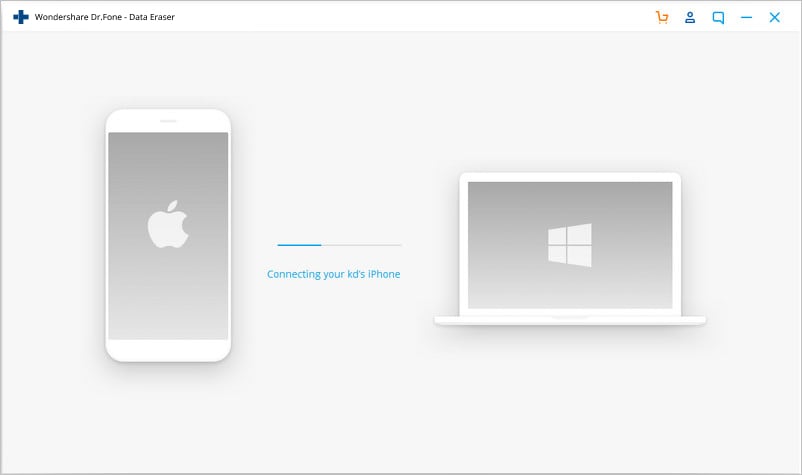
الخطوة 3 - في النافذة التالية، سيظهر أمامك ثلاث خيارات مختلفة للاختيار من بينها، مثل محو جميع البيانات ومحو البيانات الخاصة وإخلاء مساحة. نظرًا لأننا نريد حذف اشتراكات التقويم فقط، اختر خيار "محو البيانات الخاصة" وانقر على "ابدأ" للمتابعة.

الخطوة 4 - الآن، قم بإلغاء تحديد جميع الخيارات باستثناء "التقويم" وانقر فوق "ابدأ" لفحص جهازك بحثًا عن البيانات المطلوبة.

الخطوة 5 - ستستغرق عملية المسح عادة بضع دقائق. لذلك تحلى بالصبر واستمتع بقهوتك بينما يقوم دكتور فون لحذف البيانات بمسح اشتراكات التقويم.

الخطوة 6 - بمجرد اكتمال عملية المسح، سيعرض البرنامج قائمة بالملفات. بعد ذلك ما عليك سوى اختيار اشتراكات التقويم التي تريد إزالتها والنقر فوق "مسح" لإتمام المهمة.

امسح فقط البيانات المحذوفة بالفعل من جهاز iOS الخاص بك
في حال قمت بالفعل بحذف اشتراك التقويم باستخدام الطرق التقليدية، ولكنك تريد حذفها للأمان الكامل بشكل دائم، فإن أداة دكتور فون لحذف البيانات ستساعدك أيضًا. ميزة مخصصة تقوم فقط بمسح الملفات المحذوفة من جهاز آيفون الخاص بك و حذفها بضغطة واحدة.
اتبع هذه الخطوات لمسح الملفات المحذوفة من جهاز آيفون الخاص بك باستخدام دكتور فون لحذف البيانات (iOS) .
الخطوة 1 - بعد اكتمال عملية المسح، استخدم القائمة المنسدلة وحدد "إظهار المحذوف فقط" .
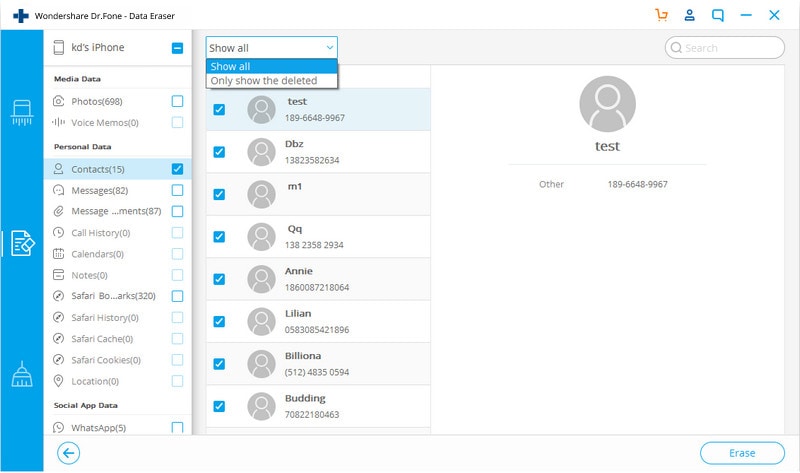
الخطوة 2 - الآن اختر الملفات التي تريد إزالتها و اضغط على "محو" .
الخطوة 3 - أدخل "000000" في حقل النص وانقر على "محو الآن" لمحو البيانات.

ستبدأ الأداة في محو البيانات المحذوفة من ذاكرة جهاز آيفون / آيباد. أكرر مرة أخرى، قد تستغرق هذه العملية بضع دقائق حتى تكتمل.

في النهاية
على الرغم من كونه تطبيقًا مفيدًا في iOS، فقد تجد تطبيق التقويم مزعجًا للغاية، خاصةً عندما يتراكم الكثير من اشتراكات التقويم. إذا كنت تواجه هذه المشكلة، فما عليك سوى استخدام أي من الطرق المذكورة أعلاه لإزالة اشتراك آيفون في التقويم والحفاظ على سهولة التنقل في التطبيق.